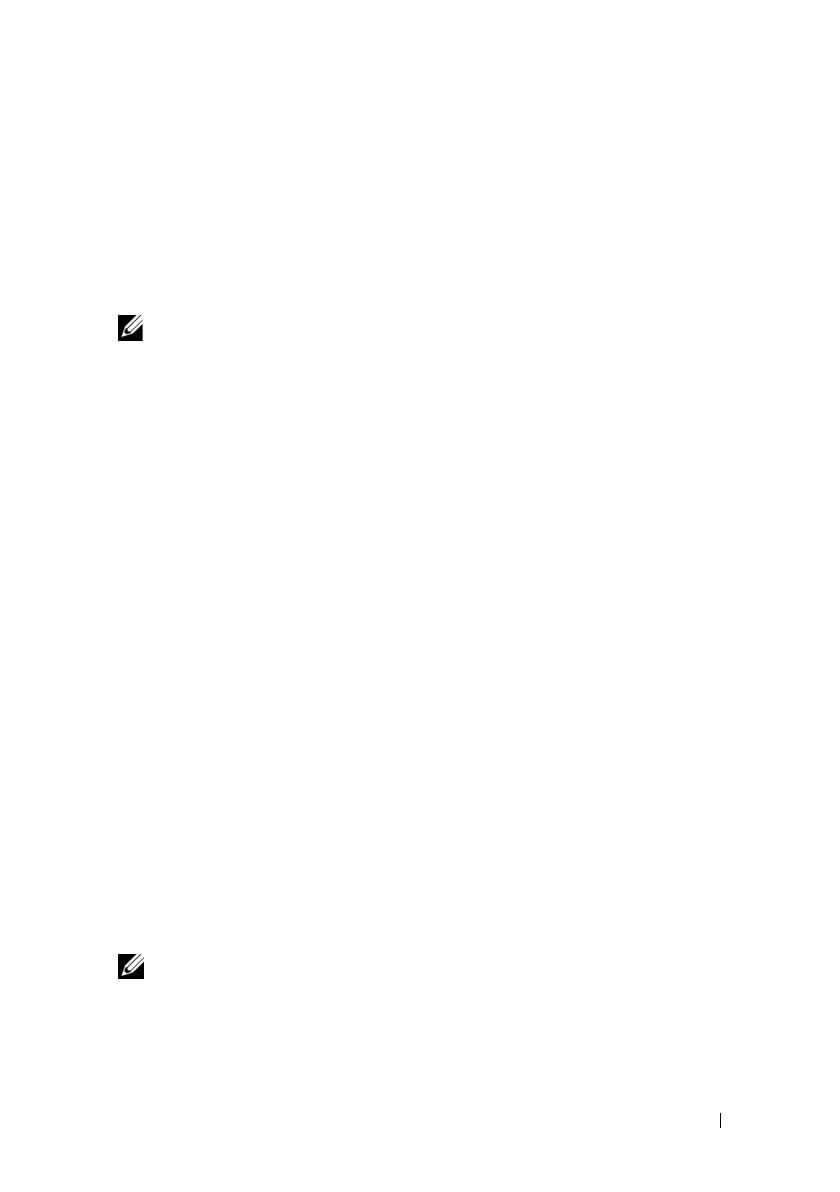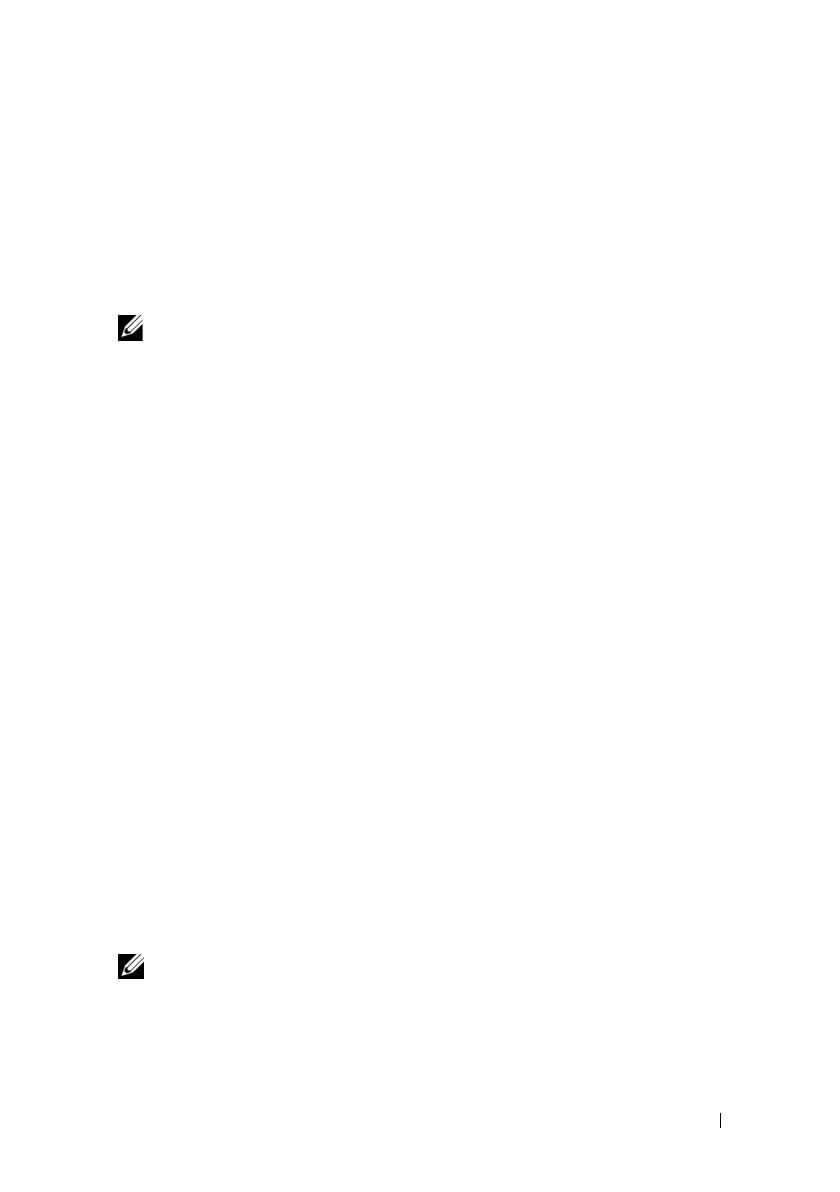
ディスクストレージの 増設 9
RAID アダプタの考慮事項
PowerVault Data Protection Solution には、内蔵ディスクドライブを管理する Dell PERC
シリーズの内蔵 RAID アダプタが使用されています。追加の内蔵ディスクドライブは、内
蔵コントローラによって管理されます。
一部の PowerVault Data Protection Solution では、PERC 6/E などの外付け RAID アダプ
タをサポートしており、同アダプタは外付けエンクロージャ内のディスクの管理に使用で
きます。
メモ:お使いのシステムでサポートされている RAID アダプタの詳細について
は、Dell PowerVault Data Protection Solution の『サポートマトリクス』を参照し
てください。
RAID アダプタは、多数の物理ディスクを組み合わせて 1 つの RAID ディスクグループに
します。アダプタは次に、OS と DPM がデータの保存に使用する RAID グループから 1 つ
または複数の仮想ディスクを作成します。DPM で使用をお勧めできるのは RAID 5 構成の
みです。DPM 環境では、この構成タイプでコスト、パフォーマンス、信頼性の面で最適な
のは RAID 5 です。RAID の種類の詳細については、『System Center Data Protection
Manager 2007 導入の計画』の「ディスク構成の計画」を参照してください。
例:RAID アダプタの選択
ここの例では、システム管理者の PowerVault DP500 には、6 台すべての内蔵ドライブが
設定されています。管理者は、ストレージ容量を拡大するために、PowerVault MD1000
ストレージエンクロージャを使用して記憶域を増設します。PowerVault MD1000 を
DP500 に接続するには、外付け RAID コントローラが必要です。Dell PowerVault Data
Protection Solution の『サポートマトリクス』情報を使用して、管理者は PERC 6/E の取
り付けを選択します。
ディスクサイズの選択と考慮事項
PowerVault Data Protection Solution に物理ディスクを追加する際には、次の点を考慮し
てください。
• データ保護ソリューションに内蔵ディスクを増設する場合には、少なくとも 3 個の
ドライブスロットがあって、少なくとも 3 台のドライブを追加できることを確認し
てください。RAID 5 仮想ディスクには、少なくとも 3 台の物理ディスクが必要です。
• 既存のストレージエンクロージャにディスクを増設する場合は、少なくとも 3 個の
ドライブスロットが使用できることを確認してください。詳細な構成のルールにつ
いては、外付けストレージエンクロージャの『ハードウェアオーナーズマニュアル』
を参照してください。
メモ:RAID 5 の各ディスクグループ内に最大 8 台の物理ディスクを使用することを
お勧めします。